Bună, numele meu este Helen Drislein și eu sunt manager de program în echipa IE responsabilă de unele elemente ale UI, inclusiv file. Am de gând să vă spun despre noua funcție de grupare tab-uri (precum și aspectul lor de culoare). Am fost foarte interesant să implementăm această funcție, așa că voi vorbi puțin despre procesul de dezvoltare și apoi voi descrie ce puteți face cu ea.
Evoluția designului și a algoritmului
Pe baza datelor de feedback, am decis să refacem algoritmul de închidere a filelor, astfel încât atunci când fila este închisă, tranziția nu se face în filă pe dreapta, ci într-o filă care este similară conținutului închis, de exemplu:
Pe lângă colectarea feedback-ului despre IE, la Microsoft am studiat comportamentul utilizatorilor în programul Studii de utilizare a utilizării, în care utilizatorii au accesat site-urile online, au explorat site-urile și au explicat de ce și cum și-au atins obiectivele.
În timpul acestor studii de utilizare, au apărut câteva tendințe interesante:
· Utilizatorii construiesc o coadă de file. Cu alte cuvinte, ei caută ceva și deschid rezultatele pentru a le citi mai târziu. Această tendință se aplică și site-urilor - utilizatorii deschid o linie de articole pe care doresc să le citească mai târziu.
· Utilizatorii folosesc o fereastră pentru o varietate de sarcini (de exemplu, am 4 site-uri de lucru, 3 articole pe care vreau să le citesc mai târziu și 3 pagini de restaurante unde vreau să le spun mamei mele când vine) într-o singură fereastră.
· După ce utilizatorii trec de la o altă aplicație, ei petrec adesea mult timp pe o singură filă.
Esența ideii de grupare a filelor este că filele dintr-o singură sursă sunt grupate împreună. Imaginea de mai jos prezintă două articole deschise pe MSNBC care sunt evidențiate în verde și rezultatele căutării în restaurantele Windows Live din Seattle, care sunt vopsite în albastru.
Acum, cu indicatori vizibili pe file, pot identifica cu ușurință grupuri care vă permit să găsiți rapid file cu sarcini similare. Deci, dacă trec la Internet Explorer după o altă aplicație, pot identifica rapid cu filele albastre informații legate de găsirea unui restaurant.
Un alt aspect important al implementării acestei funcții a fost alegerea indicatorilor vizați pentru grupuri. Cea mai obișnuită întrebare pe care ni s-a adresat este "Cum pot utiliza această ocazie colorblinderii?" La proiectare am ținut cont de nevoile acestui grup de utilizatori. Diferența dintre culorile din imagine este suficientă pentru majoritatea persoanelor care au probleme de discriminare a culorilor pentru a vedea diferența.
În plus, pentru utilizatorii care folosesc programele de citire a ecranului (de exemplu utilitarul Magnifier), am făcut ca numele fiecărei file să fie adăugat cu numele grupului (de exemplu, Grupul Tab 1, Tab Tab 2). Figura de mai jos prezintă două grupuri de file și un sfat util în cea de-a patra filă, care conține informații despre aceasta.
Acum că știți puțin despre grupare, vă voi explica cum sunt create grupurile cu file și ce puteți face cu ei.
Cum sunt create grupurile de file?
Dacă, de exemplu, vizualizați un site de știri și doriți să deschideți mai multe articole pe care le veți citi mai târziu, există mai multe moduri prin care le puteți deschide în file noi și le puteți grupa:
· Faceți clic dreapta pe link și selectați "deschideți în fila nouă".
· Ctrl + faceți clic pe link.
· Faceți clic pe butonul din mijloc (sau pe rotița mouse-ului dacă nu există buton de mijloc, bine, iar dacă mouse-ul nu are o rolă de defilare sau un buton din mijloc, puteți apăsa simultan ambele butoane simultan).
În plus, dacă faceți clic dreapta pe o anumită filă și selectați opțiunea "Deschideți în fila nouă", noua fila deschisă va fi grupată cu fila sursă.
Dacă în IE8 urmați regulile de mai sus, fila originală și toate filele deschise din aceasta vor fi grupate.
Ce pot face cu grupurile de file?
Dacă ați închis accidental o filă dintr-un grup, atunci utilizând opțiunea de a restabili o filă închisă, nu numai că o restabiliți, dar, de asemenea, o returnați la grupul corect.
De asemenea, după ce ați finalizat o activitate, gruparea ușurează închiderea tuturor filelor asociate cu aceasta, utilizând opțiunea "închideți grupul de file" din meniul contextual al filei. Dacă nu doriți ca o filă să facă parte din acest grup, puteți să o eliminați cu ușurință din opțiunea corespunzătoare din meniul contextual. Toate aceste opțiuni vor fi disponibile dacă deschideți meniul contextual al filei.
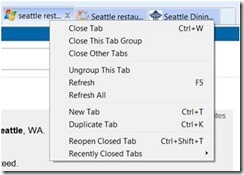
În plus față de utilizarea meniului contextual, puteți glisa pur și simplu filele. Deși principalul avantaj al acestei funcții este faptul că nu funcționează liniștit în fundal (nu este necesară nicio acțiune din partea utilizatorului pentru ca acest lucru să funcționeze), unii dintre noi ni se par superorganizare. Pentru acești entuziaști, rețineți că împărțirea filelor într-un grup îi face să facă parte din grup. În plus, puteți șterge o filă dintr-un grup trăgând-o în spațiul dintre două file care nu se află în grup.
Întrebări frecvente
Î: De ce rămâne tab-ul în grup dacă merg la un alt site pe el?
R: Dacă utilizați o filă specifică pentru a naviga, mecanismul presupune că este asociat cu grupul. Dacă nu doriți ca fila să se afle într-un grup de file, puteți crea o filă nouă sau puteți șterge o filă existentă din grup.
Î: De ce funcția de suprapunere a filei nu grupează împreună două file identice?
R: Funcția de suprapunere a filei noi, care se află în meniul contextual cu clic dreapta, vă permite să utilizați aceeași filă în alte scopuri. Aceasta este ideea că, deși cele două file sunt absolut identice, utilizatorul poate sări de la ele în direcții complet diferite.
Î: De ce nu sunt grupate paginile mele de start?
R: Ca și în întrebarea anterioară despre filele duplicate, paginile de start includ, de obicei, servicii de e-mail, site-uri de știri etc. și de obicei nu sunt legate de altceva decât de faptul că doriți să se deschidă ca pagini de pornire când începe browserul.
Î: Cum pot dezactiva gruparea filelor?
A: Instrumente -> Opțiuni Internet -> secțiunea Tab din fila General -> Opțiuni -> debifați Activați grupurile de file.
Sper că obiectivul funcției a devenit mai clar pentru dvs. Vă mulțumim pentru testarea versiunii beta a Internet Explorer 8. Așteptăm feedback!
Helen Drislane,
Manager de software Internet Explorer
Articole similare
-
1 - - - - - - Blogul echipei de dezvoltare a Internet Explorer
-
Abstract internet explorer - bancă de rezumate, eseuri, rapoarte, lucrări de curs și diplomă
Trimiteți-le prietenilor: